Textformatierung
Im Blockeditor können Sie das Textformat sowohl für den gesamten Block als auch für jede Zeile (Absatz) separat ändern.
Blockformatierung
Um einen Block zu formatieren, markieren Sie ihn, indem Sie darauf klicken, sodass ein violetter Rahmen um den ausgewählten Block erscheint.
 Ausgewählter Block
Ausgewählter Block
Um das Formatierungsmenü aufzurufen, klicken Sie entweder mit der rechten Maustaste an eine beliebige Stelle des Blockes, um das Kontextmenü zu öffnen, oder klicken Sie auf die Schaltfläche des Formatierungsmenüs, die sich unten rechts am ausgewählten Block befindet.
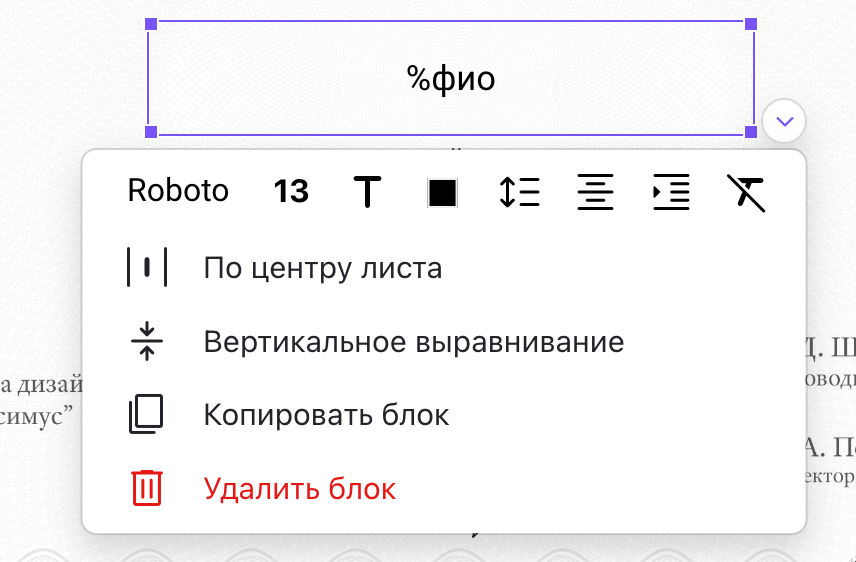 Formatierungsmenü des Blocks
Formatierungsmenü des Blocks
Im Formatierungsmenü des Blocks können Sie folgende Aktionen auswählen:
- Ändern der Schriftart
- Ändern der Schriftgröße
- Ändern des Schriftschnitts (fett, kursiv, unterstrichen)
- Ändern der Farben (Text, Hintergrund, Rahmen)
- Einstellen des Zeilenabstands sowie Hinzufügen von Abständen
- Textausrichtung: links, rechts, zentriert
- Hinzufügen von Absatzeinzügen
- Entfernen aller Formatierungsstile
- Positionierung des Blocks in der Mitte der Seite
- Vertikale Textausrichtung innerhalb des gesamten Blocks
Alle Änderungen, die über das Formatierungsmenü des Blocks vorgenommen werden, gelten für den gesamten Text innerhalb des ausgewählten Blocks oder der Blöcke.
Textformatierung innerhalb eines Blocks
Zusätzlich kann das Format für jede Zeile (Absatz) individuell geändert werden. Um den Text zu formatieren, betreten Sie den Bearbeitungsmodus des Blocks. Dazu klicken Sie erneut auf den gewünschten Block. Der Rahmen des Blocks wird grün, und der Block wechselt in den Textbearbeitungsmodus.
 Block im Textbearbeitungsmodus
Block im Textbearbeitungsmodus
Links neben der Zeile (Absatz), auf der sich der Cursor befindet, wird eine Schaltfläche zum Aufrufen des Zeilenformatierungsmenüs angezeigt. Es ist nicht notwendig, den Text innerhalb der Zeile zu markieren, um das Format zu ändern – es reicht aus, den Cursor in die gewünschte Zeile (Absatz) zu setzen.
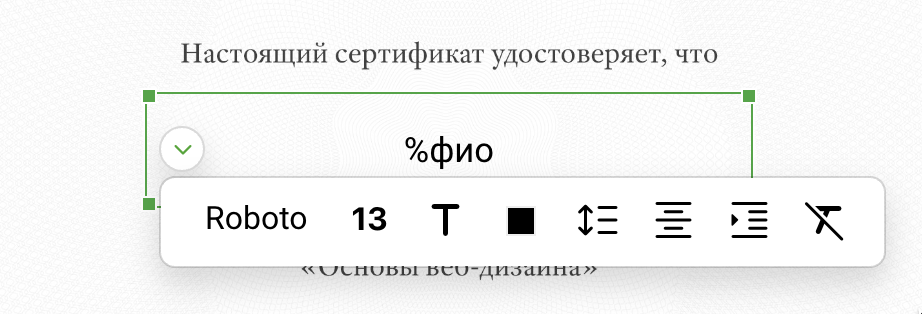 Zeilenformatierungsmenü (Absatz)
Zeilenformatierungsmenü (Absatz)
Es ist nicht möglich, das Format einzelner Wörter oder Buchstaben innerhalb einer Zeile zu ändern. Alle Änderungen gelten für die gesamte Zeile (Absatz). Wenn Sie jedoch den Text innerhalb einer Zeile markieren und Strg+I drücken, können Sie den Text kursiv machen. Mit Strg+B wird der Text fett und mit Strg+U unterstrichen.
Im Textformatierungsmodus stehen nahezu die gleichen Aktionen zur Verfügung:
- Ändern der Schriftart
- Ändern der Schriftgröße
- Ändern des Schriftschnitts (fett, kursiv, unterstrichen)
- Ändern der Textfarbe
- Einstellen des Zeilenabstands sowie Hinzufügen von Abständen
- Textausrichtung: links, rechts, zentriert
- Hinzufügen von Absatzeinzügen
- Entfernen aller Formatierungsstile
Schriftartauswahl
Standardmäßig sind im Editor die beliebtesten Schriftarten enthalten. Wenn die benötigte Schriftart fehlt, öffnet die Schaltfläche „Weitere Schriftarten“ im Schriftartenmenü ein Fenster zur Schriftartenbibliothek. Schriftarten sind dort nach Stil und Typ sortiert. Unter der Rubrik „Meine Schriftarten“ sind die aus der Bibliothek hinzugefügten Schriftarten zu finden.
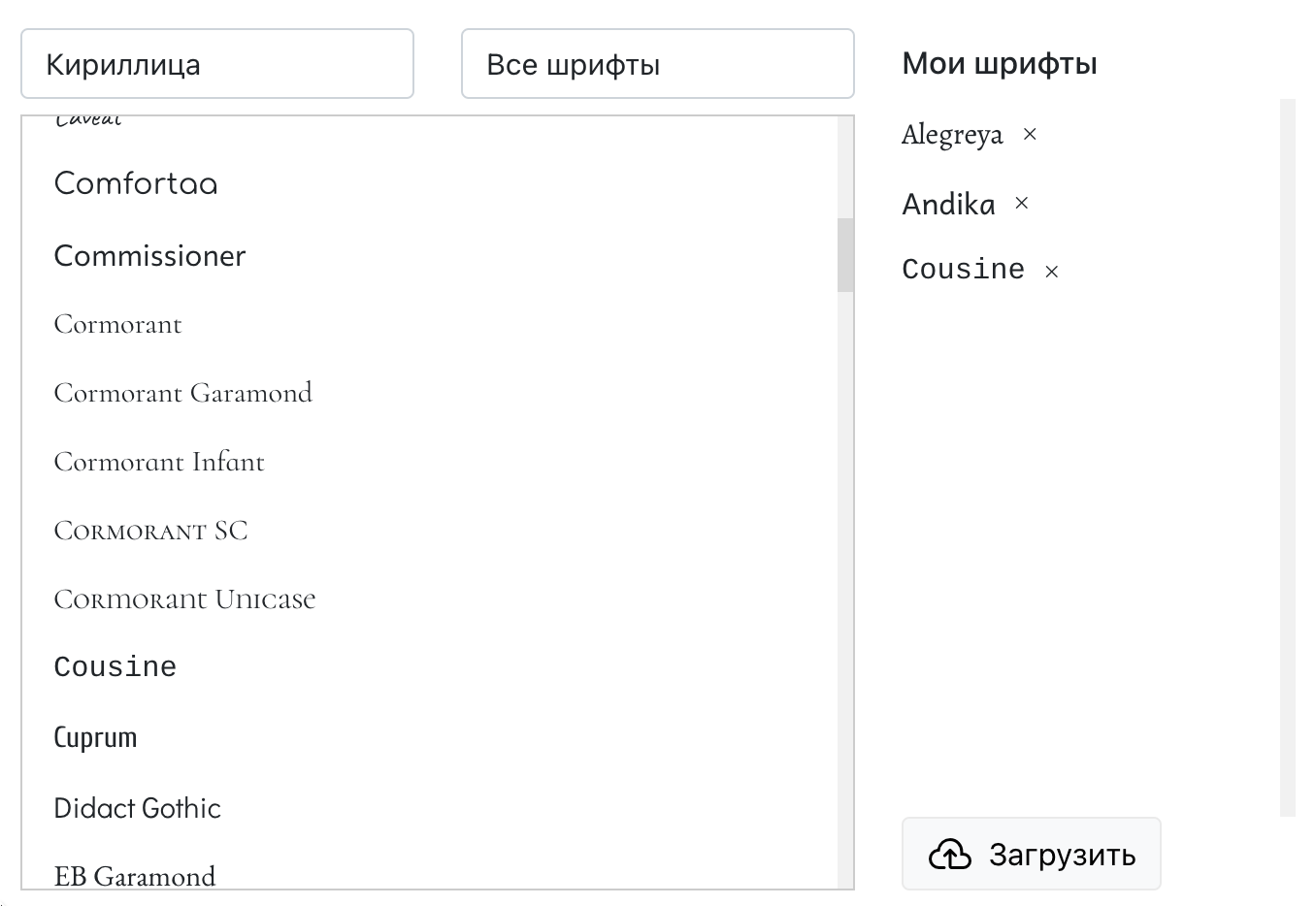 Fenster der Schriftartenbibliothek
Fenster der Schriftartenbibliothek
Zudem können Sie eigene Schriftarten hochladen, indem Sie auf die Schaltfläche „Hochladen“ klicken. Unterstützte Dateiformate sind TTF und OTF. Sollte das Hochladen nicht funktionieren, versuchen Sie es mit einem anderen Format.
Änderung der Schriftgröße
Die Schriftgröße kann entweder aus den voreingestellten Größen gewählt oder manuell eingegeben werden. Drücken Sie anschließend die Eingabetaste (Enter), um die Größe zu bestätigen.
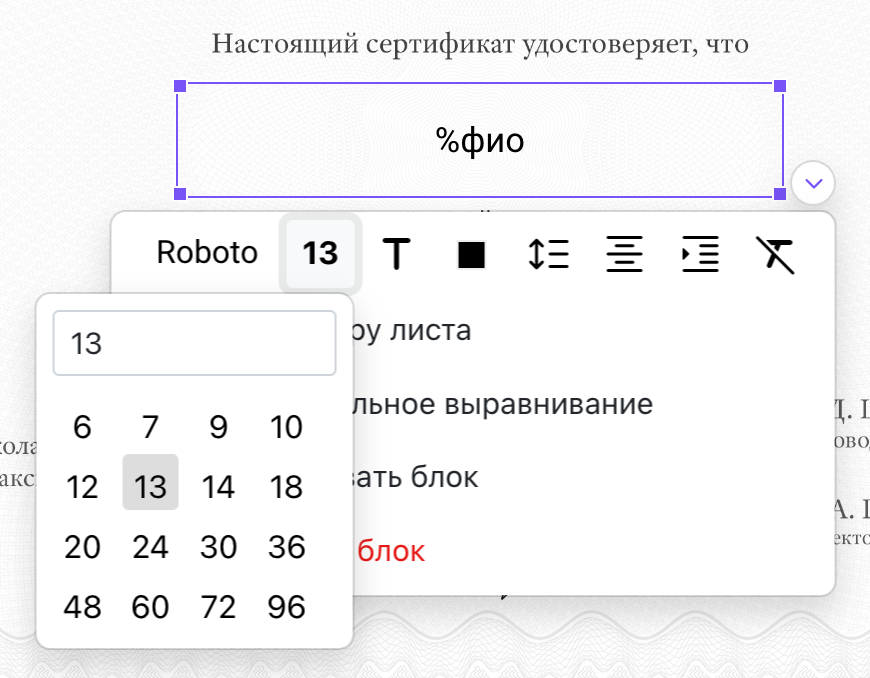 Auswahl der Schriftgröße
Auswahl der Schriftgröße
Hinzufügen von Abständen und Festlegen von Zeilenabständen
Im Menü für Zeilenabstände können nicht nur einfache, anderthalbfache oder doppelte Zeilenabstände festgelegt werden, sondern auch benutzerdefinierte Werte, z. B. 1.15.
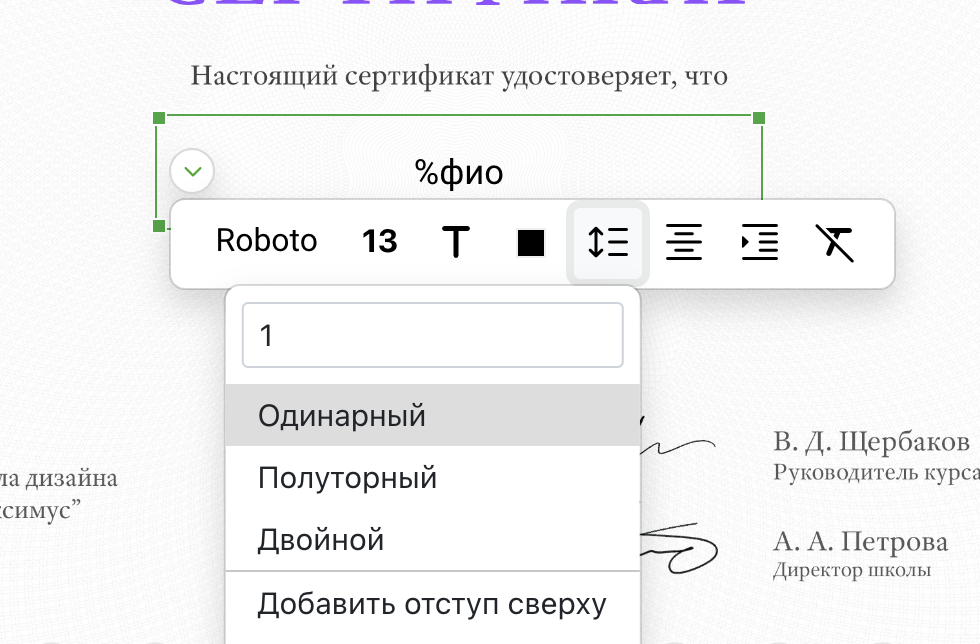 Auswahl des Zeilenabstands
Auswahl des Zeilenabstands
Das Hinzufügen oder Entfernen von Abständen über oder unter dem Text kann beliebig häufig wiederholt werden, falls der hinzugefügte Abstand nicht ausreicht.
Zentrierung auf der Seite
Diese Funktion ist im Block-Formatierungsmenü verfügbar. Durch Anwenden dieser Funktion wird der ausgewählte Block oder die Blöcke horizontal in der Mitte der Seite ausgerichtet.
Vertikale Ausrichtung
Diese Option ist im Block-Formatierungsmenü verfügbar. Mit der vertikalen Ausrichtung können Sie festlegen, an welchem Rand der Text innerhalb eines Textblocks angeordnet werden soll, falls der Block größer ist als der Text.
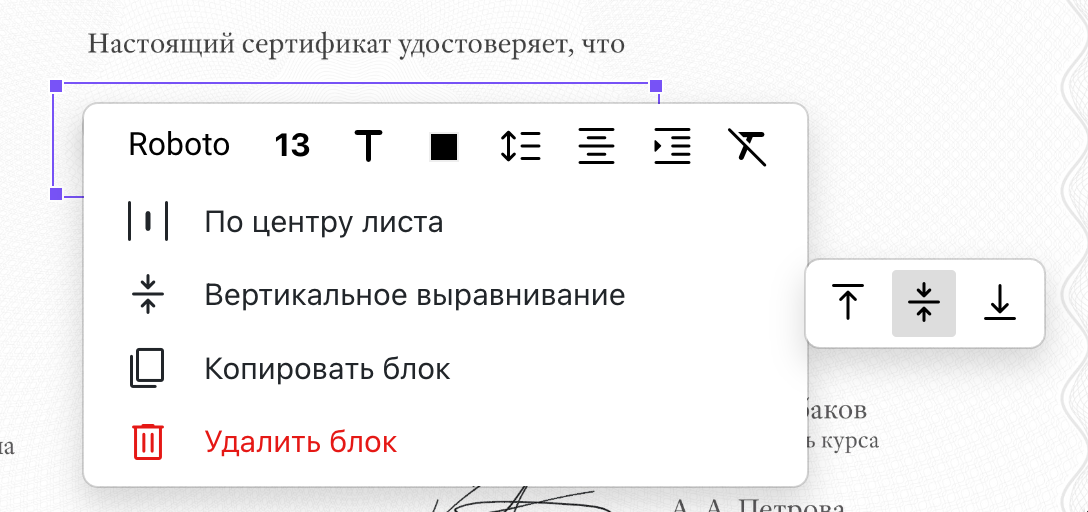 Auswahl der vertikalen Ausrichtung
Auswahl der vertikalen Ausrichtung
Standardmäßig ist die vertikale Ausrichtung innerhalb eines Blocks oben eingestellt.